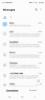Innehåll
- Sida 2: iOS 7.0 Buggar, problem och korrigeringar
- Sida 3: Ännu fler iOS 7.0 buggar, problem och korrigeringar
Varje nytt operativsystem har sina problem och Apples iOS 7 är verkligen inget undantag. Vi har sett en mängd felrapporter rulla in och även om många människor har uppdaterat framgångsrikt, finns det ingen brist på människor som stöter på fel eller till och med stora problem. Nu är det dags att granska några vanliga iOS 7.1 (och iOS 7.0) problem och, där det är möjligt, identifiera lösningar. Vi kommer att hänvisa till iPhone genom hela artikeln, men majoriteten av problemen och korrigeringarna kommer också att gälla iPad och iPod Touch.
Rekommenderade videor
Här är iOS 7.1 (och senare) problem vi hör om med några råd om hur man hanterar dem, du hittar iOS 7.0 problem på nästa sida.
Relaterad
- Hur man förvandlar ett livefoto till en video på din iPhone
- Hur du stänger av din iPhone 14 Pros alltid-på-skärm
- 17 dolda iOS 17-funktioner som du behöver veta om
Relaterad: Hur man förbereder sig för och laddar ner iOS 7, användbara iOS 7-tips, dolda iOS-funktioner.
Klicka på ett problem för att hoppa till det:
- Glitch: Fryser under iOS 7.1.2-uppdatering
- Problem: Anslut till iTunes-skärmen som dyker upp oinbjuden
- Glitch: Kan inte ansluta till App Store
- Bugg: Tjuvar kan kringgå aktiveringslås
- Glitch: Appar kraschar eller laddas inte
- Bugg: Tjuvar kan kringgå lösenordet för att komma åt kontakter
- Problem: Bakgrundsbilder mörka upptill
- Problem: Batteriet laddas ur snabbt
- Glitch: Frys och lagg
- Problem: Touch ID fungerar inte
- Bugg: Wi-Fi fungerar inte eller är inte tillgängligt
- Problem: Bluetooth fungerar inte korrekt
- Glitch: Tangentbordsfördröjning
- Problem: Uppringarens bild i helskärmsläge är borta
- Glitch: Ljudet dämpat eller låg volym
- Glitch: Automatisk ljusstyrka fungerar inte
————
Glitch: Fryser under iOS 7.1.2-uppdatering
Ett antal personer har stött på ett otäckt fel när de försökte installera den senaste uppdateringen, iOS 7.1.2, som levererar ett antal buggfixar. De har upptäckt att uppdateringen kommer att starta korrekt OTA via Inställningar > Allmänt > Programuppdatering, men sedan bara sluta slumpmässigt och hänga på obestämd tid. Lyckligtvis finns det en enkel lösning.
Lösning:
- Håll ned Sleep/Wake-knappen och hemknappen i tio sekunder så startar din enhet om. Nedladdningen bör fortsätta korrekt efter det. När uppdateringen är klar, kontrollera att du har rätt version i Inställningar > Allmänt > Om. Om du inte har iOS 7.1.2, starta sedan processen igen från början.
Problem: Anslut till iTunes-skärmen som dyker upp oinbjuden
Ett antal personer har ställts inför anslutningen till iTunes-skärmen oväntat, särskilt under eller efter försök att uppdatera programvaran. Detta anger att din enhet är i Återställningsläge. Om din enhet visar en kabel och iTunes-logotypen på skärmen kan du behöva återställa den.
Lösning:
- Se till att du har den senaste versionen av iTunes på din Mac eller PC och anslut din enhet till din dator med den medföljande kabeln. Välj din enhet när den visas i iTunes och klicka på Sammanfattning fliken då Återställ. Enheten bör starta om och du kan återställa en av dina säkerhetskopior och fortsätta med din dag.
Glitch: Kan inte ansluta till App Store
Vissa personer har upplevt problem med att ansluta till App Store på iOS-enheter. Du kan få ett meddelande i stil med "Kan inte ansluta till iTunes Store. Ett okänt fel har uppstått."
Potentiella lösningar:
- Se till att börja med att du inte har ett anslutningsproblem. Se till att Wi-Fi är på och att du är inom räckhåll, eller att din mobildata är på via Inställningar > Allmänt > Mobil.
- Om du använder Wi-Fi försök att stänga av din router och slå på den igen och se till att anslutningen fungerar på en annan enhet. Du kan lika gärna försöka stänga av din iOS-enhet och slå på den igen.
- Gå till Inställningar > Allmänt > Datum och tid och se till att inställningarna är korrekta. Du kanske vill prova att växla Ställ in automatiskt på och av.
- Gå till Inställningar > Allmänt > Programuppdatering och se till att du har den senaste versionen av iOS.
- Gå till Inställningar > Allmänt > Återställ > Återställ alla inställningar och ställ in anslutningen igen från början.
Bugg: Tjuvar kan kringgå aktiveringslås
Det finns en bugg i iOS 7 som gör att en tjuv kan inaktivera aktiveringslåsskyddet. Metoden att inaktivera Hitta min iPhone är inte särskilt svårt och det finns exempel på videor på YouTube. Så länge som tjuven har din enhet och den är olåst kan de kringgå säkerheten och återställa din iPhone via iTunes.
Jobba runt:
- Angriparen måste ha tillgång till din olåsta enhet. Den enkla åtgärden för detta är att se till att du aktiverar ett lösenord. Gå till Inställningar > Allmänt > Lösenordslås och tryck Slå på lösenord. Välj den kod du vill ha och ställ in Lösenordlås ner till så kort tid som du kan stå ut med.
Lösning:
- Gå till Inställningar > Allmänt > Om och se till att du har den senaste versionen av iOS som är iOS 7.1.2. Den här uppdateringen innehåller en fix för denna bugg. Om du inte har det, gå till Inställningar > Allmänt > Programuppdatering och få det.
Glitch: Appar kraschar eller laddas inte
En hel del personer har stött på problem med appar som vägrar laddas upp eller kraschar periodvis efter uppgradering till iOS 7.1. På det hela taget borde det finnas färre appkrascher i iOS 7.1, men om du har problem är det inte bekvämlighet.
Potentiella lösningar:
- Dubbelklicka på hemknappen och svep uppåt på en app som har kraschat eller inte kan laddas. Försök nu att ladda den igen.
- Det är alltid värt att testa en omstart. Håll ned Hem-knappen och Sleep/Wake-knappen tills du ser Apple-logotypen.
- Dina appar bör uppdateras automatiskt, men du kan checka in Inställningar > iTunes & App Store att slå på Uppdateringar under Automatiska nedladdningar. Om du föredrar att göra det manuellt, se till att alla appar som kraschar är helt uppdaterade.
- Försök att avinstallera en problemapp och sedan installera om den. Säkerhetskopiera till iTunes först om du är orolig för att förlora sparad data i appen.
- Prova en fabriksåterställning genom att gå till Inställningar > Allmänt > Återställ och välja Radera allt innehåll och alla inställningar. Du vill se till att du säkerhetskopierar först, men kom ihåg att du kan återinföra problemet om du återställer din säkerhetskopia.
Bugg: Tjuvar kan kringgå lösenordet för att komma åt kontakter
En annan exploatering som nyligen har dykt upp gör att alla som har fysisk tillgång till din iPhone kan använda Siri för att kringgå ditt lösenord och få tillgång till din kontaktlista.
Jobba runt:
- Om du är orolig för detta är det lätt att bekämpa. Gå bara till Inställningar > Allmänt > Lösenordslås och titta under Tillåt åtkomst när den är låst för att stänga av Siri på din låsskärm.
Lösning:
- Apple har släppt en fix för detta i iOS 7.1.2-uppdateringen. Gå till Inställningar > Allmänt > Om och se till att du har det. Om du inte gör det, gå till Inställningar > Allmänt > Programuppdatering och skaffa det nu.
Problem: Bakgrundsbilder mörka upptill
Många har klagat på att några av deras tapeter har ett mörkt band i toppen efteråt uppdatering till iOS 7.1. Det täcker i allmänhet den översta tredjedelen och det verkar bara påverka vissa tapeter, medan andra finns kvar opåverkad. Tydligen är detta en medveten förändring och skuggningen är tänkt att göra det lättare att läsa text som sitter ovanpå tapeten.
Jobba runt:
- Prova en annan bakgrund.
Potentiell lösning:
- Om det verkligen stör dig då skicka feedback till Apple. Om tillräckligt många klagar så finns det en chans att de tar bort det eller låter dig åsidosätta det i en framtida uppdatering.
Problem: Batteriet laddas ur snabbt
 Detta var ett problem för många människor när den ursprungliga iOS 7-uppdateringen rullade ut, men efter uppdateringen till iOS 7.1 rapporterar många användare om allvarlig batteriförbrukning. Uppdaterade iPhones och iPads har visat sig vara något mer energihungrig än tidigare för de flesta, men ett fåtal ägare har mött ovanligt snabba fall, med påståenden om att så mycket som 50 procent av batteritiden försvinner inom en timme, och att den återstående juicen rinner ut ovanligt snabbt även när enheten inte är i använda sig av. Det finns olika saker värda att testa.
Detta var ett problem för många människor när den ursprungliga iOS 7-uppdateringen rullade ut, men efter uppdateringen till iOS 7.1 rapporterar många användare om allvarlig batteriförbrukning. Uppdaterade iPhones och iPads har visat sig vara något mer energihungrig än tidigare för de flesta, men ett fåtal ägare har mött ovanligt snabba fall, med påståenden om att så mycket som 50 procent av batteritiden försvinner inom en timme, och att den återstående juicen rinner ut ovanligt snabbt även när enheten inte är i använda sig av. Det finns olika saker värda att testa.
Lösningar:
- Det är många sätt att pressa mer juice från ditt batteri och du kan också överväga vissa iOS-specifikationer, som att stänga av Bakgrunds app uppdatering i Inställningar > Allmänt, stänga av AirDrop i kontrollcentret, stänga av Platstjänster i Inställningar > Sekretess, och överväg att stänga av åtminstone några push-meddelanden via Inställningar > Aviseringar.
- Du bör också hålla utkik efter oseriösa appar som slukar mer juice än de borde. Dubbelklicka på hemknappen och svep bort allt du inte använder. Var uppmärksam på batteriladdning när du använder specifika appar.
Potentiella korrigeringar:
- Håll ned Hem-knappen och Sleep/Wake-knappen tills du ser Apple-logotypen för att starta om enheten.
- Försök gå till Inställningar > Allmänt > Återställ och tryck Återställ alla inställningar.
- Du kan testa att radera allt. Se till att allt ditt värdefulla innehåll säkerhetskopieras och ta en titt på det hur man fabriksåterställer en iPhone.
Glitch: Frys och lagg
Ett fåtal personer har stött på ett problem där skärmen bara fryser i några sekunder. Det kommer bara att vara helt osvarbart med till synes slumpmässiga intervall och sedan börja fungera igen utan någon uppenbar orsak. Ibland händer det när du öppnar eller stänger en app, eller så kan det inträffa när ett meddelande kommer in. Det finns en chans att detta är kopplat till en specifik app, så håll ett öga på vad som körs.
Jobba runt:
- Håll ned Hem-knappen och Sleep/Wake-knappen tills enheten startar om och du ser Apple-logotypen.
- Dubbelklicka på hemknappen och se till att du sveper för att stänga allt du inte behöver köra, och håll koll på detta.
Potentiella korrigeringar:
- Se till att dina appar är uppdaterade. Det snabbaste sättet är att gå till Inställningar > iTunes & App Store och se till att Appar slås på under Automatiska nedladdningar.
- Du kan prova att återställa dina inställningar via Inställningar > Allmänt > Återställ och tryck Återställ alla inställningar.
- Du kan också prova en fabriksåterställning och återställning via iTunes eller iCloud.
- Om det inte fungerar, kontakta Apple.
Problem: Touch ID fungerar inte
iOS 7.1-uppdateringen var tänkt att förbättra Touch ID-funktionen, men för många användare verkar den ha brutit den. Vissa personer rapporterar att Touch ID nu fungerar mycket bättre för dem, men andra kämpar för att överhuvudtaget få det att fungera efter uppdateringen.
Potentiella korrigeringar:
- Gå in Inställningar > Touch ID & Lösenord och se till att Lås upp iPhone är fortfarande på. Försök att stänga av och slå på den igen.
- Försök gå in Inställningar > Touch ID & Lösenord och tryck sedan på varje fingeravtryck i listan och välj Ta bort fingeravtryck. När alla är raderade, försök Lägg till ett fingeravtryck för att ställa in den igen. Se till att hemknappen och dina händer är rena.
- Om det inte fungerade, starta iTunes på din dator och anslut din iPhone 5S för att försöka återställa. Välj din enhet i iTunes och klicka Återställ Iphone … gå sedan igenom instruktionerna. Du kan använda iCloud istället, se bara till att du har en ny säkerhetskopia först in Inställningar > iCloud > Lagring och säkerhetskopiering gå sedan till Inställningar > Allmänt > Återställ > Radera allt innehåll och inställningar och när du ställer in din iPhone 5S igen, välj Återställ från en säkerhetskopia och logga in på iCloud för att välja den säkerhetskopia du vill ha.
- Ditt sista alternativ är att ta den till en Apple Store och visa dem problemet.
Bugg: Wi-Fi fungerar inte eller är inte tillgängligt
Vi är inte förvånade över att se människor som stöter på Wi-Fi-problem efter iOS 7.1-uppdateringen; detta verkar vara ett vanligt klagomål varje gång det finns en ny plattformsversion. Vissa människor upptäcker att tidigare bra Wi-Fi-anslutningar nu är lite fläckiga, andra rapporterar att Wi-Fi är helt otillgängligt och att de inte kan ansluta alls.
Potentiella korrigeringar:
- Försök att slå på flygplansläget i 30 sekunder eller så, stäng sedan av det och försök ansluta till Wi-Fi igen.
- Försök att hålla ned hemknappen och knappen Sleep/Wake tills enheten startar om.
- Stäng av din router i 30 sekunder och slå sedan på den igen.
- Gå till Inställningar > Allmänt > Återställ > Återställ nätverksinställningar och ställ sedan in ditt Wi-Fi-nätverk igen från början.
- Prova att byta kanal på din router och kontrollera resten av inställningarna.
- Se till att din routers firmware är uppdaterad.
- Prova a fabriksåterställning på din iPad eller iPhone.
Problem: Bluetooth fungerar inte korrekt

Här är ett annat vanligt problem som också dök upp när iOS 7 kom ut. Om du har haft problem med att få Bluetooth-enheter att ansluta ordentligt, eller om din Bluetooth-strömning har varit hackig så är du inte ensam.
Potentiella korrigeringar:
- Börja med att hålla ned hemknappen och knappen Sleep/Wake tills enheten startar om.
- Gå till Inställningar > Allmänt > Återställ > Återställ nätverksinställningar och ställ sedan in dina Bluetooth-parningar igen.
- Kontrollera bruksanvisningen för din Bluetooth-enhet. Finns det en parningsknapp? Kan du radera de sparade parningarna? Finns det en firmwareuppdatering?
- Prova a fabriksåterställning på din iOS-enhet.
Glitch: Tangentbordsfördröjning
En hel del personer har rapporterat en betydande fördröjning på tangentbordet när de skriver på sin iPad eller iPhone efter iOS 7.1-uppdateringen. Lyckligtvis finns det en enkel lösning för den här.
Fixera:
- Gå till Inställningar > Allmänt > Återställ och tryck Återställ tangentbordsordbok.
Problem: Uppringarens bild i helskärmsläge är borta
Många människor klagar på att helskärmsbilden som ringer upp har ersatts i iOS 7.1 med en grå skärm som har ett foto av kontakten i en liten cirkel. Det betyder att det är svårare att se vem som ringer med en blick.
Potentiell fix:
Tyvärr finns det inget sätt att få tillbaka uppringarens bilder i helskärm just nu, men många människor klagar online och du kan gå med dem genom att skicka feedback till Apple. Om tillräckligt många människor gör ett oväsen om detta kan Apple bara ta tillbaka det som ett alternativ i nästa uppdatering.
Glitch: Ljudet dämpat eller låg volym
 Ett fåtal personer rapporterar att ljudet är dämpat efter iOS 7.1-uppdateringen och att volymen inte kommer att gå lika högt som tidigare. Detta verkar mest påverka iPads och det borde vara lätt att fixa.
Ett fåtal personer rapporterar att ljudet är dämpat efter iOS 7.1-uppdateringen och att volymen inte kommer att gå lika högt som tidigare. Detta verkar mest påverka iPads och det borde vara lätt att fixa.
Potentiella korrigeringar:
- Börja alltid med att prova en mjuk återställning genom att hålla ned hemknappen och knappen Sleep/Wake tills enheten startar om och du ser Apple-logotypen.
- Det finns en sidobrytare på iPad som kan användas för att stänga av. Checka in Inställningar > Allmänt och se vad som är bockat under Använd sidobrytaren för att.
- Koppla in några hörlurar och testa dem och koppla sedan ur dem igen.
- Försök gå till Inställningar > Allmänt > Återställ > Återställ alla inställningar och se om det gör skillnad.
- Om ingenting fungerar, gå till en Apple Store och se vad de kan berätta för dig.
Glitch: Automatisk ljusstyrka fungerar inte
Om du har stött på problem med ljusstyrkan på din iPhone eller iPad och den inte verkar bete sig som den ska, få inte panik.
Potentiella korrigeringar:
- Gå till Inställningar > Ljusstyrka och bakgrund och växla Auto-ljusstyrka till av. Gå in i ett mörkt rum och skjut din ljusstyrka till botten, hela vägen till vänster. Växla nu Auto-ljusstyrka tillbaka igen.
- Försök gå in Inställningar > Allmänt > Tillgänglighet > Öka kontrasten och se om Minska vitpunkten är på.
Det är alla iOS 7.1-problem och korrigeringar vi har för närvarande, men vi kommer att lägga till fler när vi hittar dem. Skriv en kommentar och dela eventuella problem eller korrigeringar du har stött på.
Nästa sida: Problem och buggar för iOS 7.0
Sida 2: iOS 7.0 Buggar, problem och korrigeringar
Dessa problem är för de av er som fortfarande kör iOS 7.0, även om många av dem fortfarande kan påverka eller vara användbara för dem som kör iOS 7.1. Låt oss veta om någon är till hjälp för dig!
Klicka på ett problem för att hoppa till det:
- Problem: Det gick inte att skicka e-post
- Bugg: Försvinnande kontakter
- Bugg: White screen of death
- Problem: Kan inte ringa eller ta emot samtal
- Glitch: Tangentbordet är orienterat åt fel håll
- Bugg: Kontrollpanelen och meddelandecentret visas inte
- Glitch: Fastnade på Apples logotyp
- Problem: Batteriet laddas ur snabbt
- Bugg: Wi-Fi och Bluetooth fungerar inte
- Problem: Tangentbordsfördröjning
- Bugg: iTunes Store kraschar hela tiden
- Bugg: iMessage eller FaceTime fungerar inte
- Glitch: Fryser
- Bug: Det finns ett galet sätt att kringgå låsskärmen
- Problem: Appar fortsätter att logga ut dig
———
Problem: Det gick inte att skicka e-post
Vissa människor har upptäckt att de inte kan skicka e-post efter iOS 7-uppdateringen. De kan fortfarande ta emot e-post, men när de försöker skicka e-post fungerar det inte. För vissa personer misslyckas det att skicka med ett felmeddelande, för andra verkar e-post skicka men kommer aldrig till mottagarens inkorg. Detta verkar ske periodvis och det kan potentiellt hända på olika typer av e-postkonton. Det finns några saker du kan prova.
Lösningar:
- Dubbeltryck på hemknappen och svep upp e-postappen för att stänga den. Försök sedan starta om den igen. Det kan fungera ordentligt ett tag.
- Starta om din iPhone genom att hålla ned hemknappen och knappen Sleep/Wake tills du ser Apple-logotypen.
- Aktivera flygplansläge och vänta 30 sekunder, stäng sedan av det igen och försök igen.
Potentiella lösningar:
- Välj det e-postkonto som ger dig problem från Inställningar > E-post, kontakter, kalendrar och tryck på konto avsnittet högst upp där din e-postadress är listad. Tryck nu på Utgående mail Server listas längst ned och tryck sedan på Primär server högst upp på nästa sida. Se till att din e-postadress är listad under Användarnamn och tryck sedan på Lösenord och ange den igen, även om den redan är ifylld.
- Du kan testa att ta bort problemet med e-postkontot. Gå till Inställningar > E-post, kontakter, kalendrar välj ditt e-postkonto och tryck på Radera konto alternativ längst ned på skärmen. Se nu till att du har alla korrekta inställningar och gå till Inställningar > E-post, kontakter, kalendrar > Lägg till konto för att lägga till det igen.
- Gå till Inställningar > Allmänt > Återställ > Återställ nätverksinställningar och ställ in din Wi-Fi-anslutning igen.
Upplever du att dina kontakter ibland försvinner? Du öppnar appen Kontakter på din iPhone och upptäcker att den är tom eller att några av kontakterna saknas. Du kan upptäcka att de återkommer slumpmässigt efter några minuter eller ett par timmar. Du kan börja med att gå till iCloud.com och logga in för att kontrollera att alla dina kontakter är korrekt listade.
Potentiella lösningar:
- Gå till Inställningar > E-post, kontakter, kalendrar > iCloud och se till att Kontakter är påslagen.
- Gå till Inställningar > Allmänt > Återställ > Återställ nätverksinställningar och ställ sedan in ditt Wi-Fi-nätverk igen från början.
- Gå till Inställningar > iCloud > Lagring och säkerhetskopiering och se till iCloud-säkerhetskopia är påslagen.
- Om inget av det fungerar för dig kan du alltid återställa en säkerhetskopia från iTunes, förutsatt att du gjort en. Starta iTunes på din dator och gå till Redigera > Inställningar > Enheter att kolla Förhindra att iPod, iPhone och iPad synkroniseras automatiskt. Anslut nu din iPhone, klicka på den i iTunes och välj Återställa säkerhetskopia från Sammanfattning fliken och följ sedan instruktionerna.
Bugg: White screen of death
En bugg som verkar ha dykt upp för många människor, särskilt på iPad, men även olika iPhone modeller är en slumpmässig krasch från hemskärmen som mjukt startar om enheten och tar upp en skärm med Apple logotyp. Bakgrundsfärgen matchar enheten, så en vit iPhone kommer att ha en vit startskärm med ett svart Apple och vice versa. Det finns några förslag på att detta är kopplat till batteriet, men det är inte klart.
Lösningar:
- Tryck och håll hemknappen och Sleep/Wake-knappen tills du ser Apple-logotypen för att starta om enheten.
- Prova DFU-läge, förklarat nedan under Glitch: Stuck on Apple-logotypen.
- Säkerhetskopiering och fabriksåterställ din iPhone.
Potentiell lösning:
- Apple har erkänt detta problem, berättade Apples talesperson Trudy Muller Mashbar "Vi har en fix i en kommande mjukvaruuppdatering för en bugg som ibland kan orsaka en krasch på startskärmen."
Problem: Kan inte ringa eller ta emot samtal
Om du har stött på problem med att ringa eller ta emot samtal efter uppdatering till iOS 7 är du inte ensam. Du kanske upptäcker att folk försöker ringa dig, men din iPhone ringer inte, eller så kanske du inte kan ringa ett samtal. Vissa personer rapporterar att samtal tydligen ansluter, men linjen verkar vara död och de kan inte höra den andra personen. Förutsatt att du inte bara är i en död punkt (försök att ringa från en annan plats), finns det några saker du kan prova.
Potentiella lösningar:
- Gå till inställningar och växla Flygplansläge på i fem sekunder och stäng sedan av den igen.
- Se till att Stör inte i inställningar är inte påslagen.
- Gå till Inställningar > Telefon och se till Vidarekoppling är inte påslagen.
- Gå till Inställningar > Telefon och kolla under Blockerad.
- Se till att du har den senaste operatörsuppdateringen genom att gå till Inställningar > Allmänt > Om. Om det finns något tillgängligt bör du uppmanas att ladda ner det (se till att du är ansluten till Wi-Fi och ditt mobilnätverk).
- Se till att det inte finns en annan iOS-uppdatering genom att gå till Inställningar > Allmänt > Programuppdatering.
- Testa att ta bort SIM-kortet, se till att det är rent och sätt tillbaka det försiktigt.
- Prova att återställa dina nätverksinställningar via Inställningar > Allmänt > Återställ > Återställ nätverksinställningar.
- Gå till Inställningar > Mobil och försök växla Aktivera LTE och/eller Aktivera 3G.
- Kontakta din operatör och se till att det inte finns några problem på deras sida.
- Prova fabriksåterställ din iPhone.
Glitch: Tangentbordet är orienterat åt fel håll
Ibland misslyckas iOS 7 med att identifiera den korrekta orienteringen av din enhet och producerar ett tangentbord som bara delvis är på skärmen, vilket gör det värdelöst. Det är en vanlig händelse efter att du använder kameran från låsskärmen.
Lösningar:
- Skjut över skärmen och tangentbordet kommer att orientera sig korrekt mot skärmen.
- Felet verkar vara åtgärdat i iOS 7.1 beta.
Bugg: Kontrollpanelen och meddelandecentret visas inte
Det har förekommit några rapporter om ett problem i iOS 7.0.4 som kontrollpanelen och meddelandecentret inte är tillgänglig genom att svepa uppåt respektive nedåt, eller kommer att fungera under en kort tidsperiod men så småningom blir det inte tillgänglig.
Potentiell lösning:
- Gå till Inställningar > Allmänt > Tillgänglighet > Assistive Touch. Att slå på och av den här inställningen verkar ge en lösning på problemet, även om det ibland bara är tillfälligt.
 Glitch: Fastnade på Apples logotyp
Glitch: Fastnade på Apples logotyp
Om din uppdatering gick fel kan du mycket väl upptäcka att din iPhone har fastnat på en tom startskärm eller på Apple-logotypen och den kommer inte att starta ordentligt. Du kommer att vilja ansluta till iTunes och prova DFU-läget (Device Firmware Upgrade).
Potentiell lösning:
- Håll ned Sleep/Wake-knappen för att stänga av din iPhone.
- Öppna iTunes på din dator och anslut din iPhone.
- Håll ned Sleep/Wake-knappen och Home-knappen samtidigt i tio sekunder och släpp sedan Sleep/Wake-knappen.
- Fortsätt att hålla ned hemknappen tills du ser ett popup-fönster på iTunes som säger att "iTunes har upptäckt en iPhone i återställningsläge. Du måste återställa denna iPhone innan den kan användas med iTunes."
- Din iPhone-skärm ska vara tom, om du ser en logotyp eller meddelande på den är du inte i DFU-läge.
- Välj din iPhone i vänsterkolumnen i iTunes och välj Sammanfattning och sedan Återställ.
- Du kan behöva installera iOS 7-uppdateringen igen.
Problem: Batteriet laddas ur snabbt
Många tycker att iOS 7 är mer energikrävande än vad iOS 6 var. Du kan få lite allmän hjälp genom att hänvisa till vår tips för att spara smartphones batteri, men det finns också ett par iPhone-specifika korrigeringar värda att överväga.
Potentiella lösningar:
- Inaktivera parallaxeffekten som ger hemskärmen det 3D-utseendet genom att gå till Inställningar > Allmänt > Tillgänglighet > Minska rörelse.
- Stäng av bakgrundsappens uppdatering för åtminstone några av dina appar genom att gå till Inställningar > Allmänt > Uppdatera bakgrundsapp.
- Stäng av AirDrop genom att svepa uppåt från botten av skärmen och välja reglaget i kontrollcentret.
- Gå till Inställningar > Meddelandecenter och stäng av alla appar som du inte vill inkludera.
 Bugg: Wi-Fi och Bluetooth fungerar inte
Bugg: Wi-Fi och Bluetooth fungerar inte
Många människor har upptäckt att Wi-Fi- och Bluetooth-funktionerna inte fungerar korrekt efter uppdateringen till iOS 7. De kan verka gråtonade in inställningar och antingen slås inte på eller verkar slå på, utan stängs rakt av igen.
Jobba runt:
- Du bör försöka starta om din iPhone och din router, men det är osannolikt att problemet permanent löses.
Potentiella lösningar:
- Vissa människor har haft framgång genom att ta bort en apostrof från iPhone-namnet. Om din iPhone heter något som "Johns iPhone" kan det här fungera. Gå till Inställningar > Allmänt > Om > Namn och ändra det till något utan apostrof.
- Vissa människor har rapporterat framgång genom att sätta iPhone i flygplansläge och sedan gå till Inställningar > Allmänt > Återställ > Återställ nätverksinställningar, men problemet kan återkomma.
- Du kan också prova att gå till Inställningar > Kontrollcenter och inaktivera Åtkomst på låsskärm stäng sedan av och sätt på din iPhone igen.
- Se till att din routers firmware är uppdaterad.
- Försök att säkerhetskopiera din iPhone och sedan återställa den. Kolla upp hur man fabriksåterställer en iPhone för detaljer.
- Om inget fungerar för dig, försök att kontakta Apple eller ta med din iPhone till en Apple Store.
Problem: Tangentbordsfördröjning
Den här verkar vara ett problem för iPhone 4-ägare, men den kanske inte är begränsad till den modellen. De som lider har klagat på fördröjning med iOS 7 i allmänhet, men också några allvarliga förseningar när man skriver på det virtuella tangentbordet.
Potentiell lösning:
- Gå till Inställningar > iCloud och vänd Dokument & Data av.
 Bugg: iTunes Store kraschar hela tiden
Bugg: iTunes Store kraschar hela tiden
Vissa människor har upptäckt att iTunes Store-appen på deras iPhone kraschar när de försöker öppna den. Det finns två potentiella korrigeringar att prova.
Potentiella lösningar:
- Öppna Musik-appen och tryck på Butik i det övre vänstra hörnet. Du bör upptäcka att appen nu fungerar, även om problemet kan återkomma.
- Dubbelklicka på hemknappen för att öppna multitasking-menyn. Stäng iTunes Store om den finns med i listan. Gå nu till Inställningar > iTunes & App Store och klicka på din Apple ID sedan Välj Logga ut. Logga in igen och öppna iTunes Store-appen så borde det fungera.
Bugg: iMessage eller FaceTime fungerar inte
Många människor har stött på problem med att FaceTime och/eller iMessage inte fungerar efter iOS 7-uppdateringen. För ett antal användare skickade iMessage inte meddelanden korrekt, vissa personer fann att det inte skulle aktiveras. Det fanns också klagomål på att FaceTime-samtal misslyckades.
Potentiella lösningar:
- Stäng av och sätt på FaceTime och/eller iMessage igen via växlarna inställningar.
- Stäng av Mobildata i Inställningar > Mobil och se till att du är ansluten till Wi-Fi och gå sedan till Inställningar > Allmänt > Återställ > Återställ nätverksinställningar. Du måste konfigurera din anslutning igen, men FaceTime och iMessage borde nu fungera.
- Om inget annat har fungerat, säkerhetskopiera din iPhone och försök att återställa den.
- Apple tog upp iMessage-problemen i iOS 7.0.3-uppdateringen som släpptes i oktober.
- Apple tog upp FaceTime-problemen i uppdateringen 7.0.4 som släpptes i november.
Glitch: Fryser
Vissa människor har klagat på att deras iPhone slumpmässigt fryser efter uppdateringen. Det verkar inte vara begränsat till en specifik modell.
Potentiella lösningar:
- Om det händer i en specifik app dubbelklickar du på hemknappen och hittar appen som frös och sveper uppåt för att stänga den.
- Om det inte fungerar håll nere Sleep/Wake-knappen och hemknappen tills du ser Apple-logotypen.
- Prova säkerhetskopiera och återställa din iPhone.
 Bug: Det finns ett galet sätt att kringgå låsskärmen
Bug: Det finns ett galet sätt att kringgå låsskärmen
Om du är orolig för säkerhetsrisken som avslöjanden att människor kan kringgå din låsskärm och få tillgång till visst innehåll, finns det ett sätt att stänga kryphålet.
Jobba runt:
- Gå till Inställningar > Kontrollcenter och växla Åtkomst på låsskärm till av.
Lösning:
- Apple har redan släppt en uppdatering för att hantera denna bugg och du kan få den via Inställningar > Allmänt > Programuppdatering.
Problem: Appar fortsätter att logga ut dig
Många användare har stött på problem med appar som Mailbox och Snapchat när de loggar ut dem. Apputvecklare arbetar med korrigeringar och verkar vara överens om att sättet som iOS 7:s bakgrundsuppdatering fungerar är problemet.
Jobba runt:
- Gå till Inställningar > Allmänt > Uppdatera bakgrundsapp och stäng av den för alla appar där du hittar problem.
Lösning:
- Du kan behöva vänta på en uppdatering från apputvecklaren eller Apple för att hitta en permanent fix för denna.
Nästa sida: Problem och buggar för iOS 7.0
Sida 3: Ännu fler iOS 7.0 buggar, problem och korrigeringar
Klicka på ett problem för att hoppa till det:
- Bugg: Massor av olästa e-postmeddelanden
- Problem: iPhone slås inte på
- Irritation: Åksjuka
- Fel: Högtalaren fungerar inte
- Glitch: Mediakontrollerna fungerar inte
- Glitch: Ta emot någon annans meddelanden eller kontakter
- Problem: Kan inte skicka textmeddelanden
- Bugg: Kan inte ladda ner appuppdateringar
- Problem: Laddaren eller kabeln fungerar inte
- Problem: Kameran fungerar inte
- Problem: Hatar den nya kalenderappen
- Problem: Det går inte att skala eller flytta bakgrundsbilder
- Problem: Hemknappen eller Sleep/Wake-knappen svarar inte
- Fel: Ringvolymen är för låg
- Glitch: Uppdaterar appar efter bytet
- Problem: Pekskärmen svarar inte
- Problem: Appnedladdningar verkar ha fastnat på "Väntar"
————

Bugg: Massor av olästa e-postmeddelanden
Vissa människor upptäckte att de hade hundratals eller till och med tusentals olästa e-postmeddelanden efter att ha uppdaterat till iOS 7. Det här problemet verkar vara särskilt vanligt för Gmail-användare, men det kan uppstå med andra e-postkonton.
Potentiella lösningar:
- Gå in på ditt e-postkonto på din dator och välj alla dina e-postmeddelanden och välj sedan Markera som läst. Gå nu tillbaka till din iPhone och antalet bör minskas drastiskt. Det kan gå snabbare att välja alla, välj Markera som oläst och välj sedan markera alla igen och klicka Markera som läst.
- Du kan också välja Redigera > Markera alla > Markera som läst på din iPhone, men för att det ska fungera måste du först ladda ner alla dina e-postmeddelanden till iPhone, vilket kan ta lång tid.
Problem: iPhone slås inte på
Ett fåtal personer har rapporterat att deras iPhone kommer inte att slås på alls efter installation av den senaste uppdateringen. Att koppla in laddaren verkar inte ha någon effekt. I vissa fall finns det ingen igenkänning när du ansluter till en dator och försöker ansluta till iTunes heller. Det finns förmodligen mer än ett problem på jobbet här, men här är några steg du kan prova.
Potentiella lösningar:
- Se till att du använder en Apple-kabel. Apple arbetar för att blockera kablar och laddare från tredje part genom att inkludera ett autentiseringschip i sina officiella kablar. Det är inte troligt, men bara för att eliminera dem som problem, försök använda en annan kabel och ett annat eluttag.
- Försök att hålla ned Sleep/Wake-knappen och hemknappen samtidigt i minst 10 sekunder.
- Om du använder en officiell kabel kopplar du in din iPhone och låter den laddas i minst ett par timmar innan du försöker med Sleep/Wake och Home-knappen igen.
- Prova a fabriksåterställning.
- Prova DFU-läge (du hittar fullständiga steg under Glitch: Fastnade på Apples logotyp i början av denna artikel).
- Om inget av dessa steg fungerar för dig är det dags att ringa Apple, eller, ännu bättre, ta med din iPhone till en Apple Store.
 Irritation: Åksjuka
Irritation: Åksjuka
Många människor har rapporterat problem med åksjuka med den nya iOS 7-plattformen. Parallaxeffekten, ljusa ikoner och alla zoomövergångar kan visa sig vara lite mycket och kan orsaka illamående eller yrsel. Det finns några saker du kan försöka för att minska problemet, men de kommer inte att fixa det helt eftersom du inte kan stänga av animationerna just nu (det är möjligt att Apple kommer att ta itu med detta i en framtid uppdatering).
Potentiella lösningar:
- Gå till Inställningar > Allmänt > Tillgänglighet > Minska rörelse.
- Se till att du använder en statisk tapet via Inställningar > Bakgrundsbilder och ljusstyrka, och sedan välja mellan Stillbilder eller dina egna bilder.
- Det är möjligt att större text hjälper via Inställningar > Allmänt > Textstorlek.
- Du kan också minska transparensen via Inställningar > Allmänt > Tillgänglighet > Öka kontrasten.
Fel: Högtalaren fungerar inte
Det har rapporterats några problem med högtalarna på Apple-enheter efter iOS 7-uppdateringen. Vissa människor får inget ljud från högtalaren, vissa rapporterar att ljudet bara är borta när man spelar media, och för vissa människor fungerar det inte heller med hörlurar. Det finns ett par inställningar du bör kontrollera och andra steg värda att prova innan du kontaktar Apple.
Potentiella lösningar:
- Om du har problem med en iPad, försök att växla sidobrytaren. Du kan också kolla under Inställningar > Allmänt > Använd sidobrytare till och se om den är inställd på Stum.
- Kolla under Inställningar > Allmänt > Tillgänglighet > Monoljud och se till att den är avstängd.
- Tryck och håll ned Sleep/Wake-knappen och hemknappen för att starta om enheten.
- Prova återställa din iPhone.
- Om du upptäcker att hörlurarna fungerar kan det vara problem med porten. Du kan prova att spränga den med tryckluft, eller till och med suga för att se om något har fastnat där. Om du ska använda en borste så var mycket försiktig.
Många har upptäckt att mediakontrollerna i kontrollcentret och på låsskärmen inte fungerar efter iOS 7-uppdateringen. Lyckligtvis finns det en enkel lösning.
Lösning:
- En mjuk återställning bör hantera den här, så tryck och håll ned Sleep/Wake-knappen tills den röda "slide to power off" visas och skjut den. När enheten är avstängd trycker du bara på och håller ned Sleep/Wake-knappen igen tills du ser Apple-logotypen.
Glitch: Ta emot någon annans meddelanden eller kontakter
Efter uppdatering kan du upptäcka att du synkroniserar kontakter eller till och med får meddelanden som tillhör en annan familjemedlem. Det beror förmodligen på att du använder samma Apple-ID. Det bästa alternativet är att skapa ett nytt Apple-ID för en av er (du kommer fortfarande att kunna dela ett iTunes-konto).
Potentiella lösningar:
- Gå till Inställningar > Meddelanden > Skicka & ta emot och du kan välja vilket nummer eller e-post som du inte vill dela meddelanden med. Du kan också ändra ditt Apple-ID här.
- För kontakter orsakas problemet förmodligen av delning av iCloud. Du kan gå till Inställningar > iCloud och välj Radera konto och då Behåll på min iPhone. Använd sedan ditt nya Apple-ID för att skapa ett nytt iCloud-konto bara för dig.
 Problem: Kan inte skicka textmeddelanden
Problem: Kan inte skicka textmeddelanden
Ett fåtal personer har rapporterat problem med att skicka textmeddelanden efter iOS 7-uppdateringen. Det finns ett par möjliga orsaker till detta.
Jobba runt:
Tryck och håll på meddelandet och välj sedan "Skicka som textmeddelande."
Potentiella lösningar:
- Om problemet dyker upp i iMessage kan det bero på att iOS 7 stänger av alternativet skicka som SMS som standard. Gå till Inställningar > Meddelanden och vänd Skicka som SMS på.
- Du kan också prova stegen nedan Bugg: iMessage eller FaceTime fungerar inte.
- Om problemet verkar vara med att skicka texter till andra typer av telefoner kan det bero på att mottagaren fortfarande är registrerad hos Apple eller har en annan Apple-enhet. Det kan vara värt att kolla om de brukade äga en iPhone som de aldrig avregistrerade, eller om de använde sitt SIM-kort i en iPhone tidigare.
Bugg: Kan inte ladda ner appuppdateringar
En hel del människor har upptäckt att de inte kan ladda ner appuppdateringar efter iOS 7-uppgraderingen. Det kan finnas flera appar som visar att uppdateringar är tillgängliga, men de startar helt enkelt inte. Att stänga av och slå på Wi-Fi igen eller till och med ansluta till iTunes kanske inte löser problemet, men det finns andra saker du kan prova.
Potentiella lösningar:
- Gå till Inställningar > iTunes & App Store och tryck på din Äpple ID och välj sedan Logga ut. Dubbelklicka på hemknappen och se till att du sveper upp alla problemappar som körs för att stänga dem, starta sedan om iPhone och logga in på iTunes igen för att försöka uppdateringen igen.
- Om det inte fungerar, försök gå till Inställningar > Allmänt > Användning och välj problemapparna, radera dem, starta om enheten och försök ladda ner dem igen.
Problem: Laddaren eller kabeln fungerar inte
Tillsammans med iOS 7-uppdateringen dödade Apple stödet för många olicensierade, tredjeparts kablar och laddare. Detta resulterar i att användare får popup-meddelandet "Denna kabel eller tillbehör är inte certifierad och kanske inte fungerar tillförlitligt med denna iPhone.” Du kan avvisa meddelandet och i vissa fall kanske du upptäcker att kabeln fungerar ändå, men det kommer den förmodligen inte att göra. Certifierade kablar har ett autentiseringschip i sig. Det finns en lösning du kan prova.
Jobba runt:
- Anslut laddaren till väggen eller kabeln till din dator och anslut sedan den andra änden till din iPhone. Avvisa varningen. Lås upp din iPhone och avvisa alla varningar. Med skärmen påslagen, koppla ur kabeln och anslut den sedan igen. Avvisa varningen. Du borde upptäcka att den laddas nu.
Lösning:
- Köp en kabel som är licensierad och en del av Apples MFi-program. De har i allmänhet logotypen "Made for iPhone/iPod/iPad" på sig.
Problem: Kameran fungerar inte
Om du uppdaterade till iOS 7 och stötte på ett problem med din främre kamera eller din huvudsakliga bakåtvända kamera så är du inte ensam. Vissa personer rapporterar att huvudkameran fortsätter att fryse eller vägrar ladda; de får bara en svart skärm. Andra klagar på att den framåtvända kameran är alltför suddig. Detta kan bero på en app eller så kan det vara ett maskinvarufel. Här är vad du ska prova:
Jobba runt:
- Stäng kameraappen, dubbeltryck på hemknappen och svep kameraappen uppåt för att stänga den helt, starta sedan om din iPhone och försök ladda kameraappen igen. Detta kommer att fungera för vissa, men det betyder inte att problemet inte kommer tillbaka.
Potentiella lösningar:
- Gå till Inställningar > Allmänt > Begränsningar och se till Tillåt: Kamera är på.
- Om en app orsakar problemet kan kameran lösas om du tar bort den. Ta bort appar från tredje part en efter en, starta om iPhone och testa kameran. Det är en bra idé att börja med allt som uppenbarligen använder kameran.
- Ta den till en Apple Store och visa dem problemet. Om du fortfarande är under garanti bör du skaffa en ersättning utan krångel.
 Problem: Hatar den nya kalenderappen
Problem: Hatar den nya kalenderappen
Många människor har klagat på den nya kalenderappen i iOS 7. Det kan vara lite för minimalistiskt, eller så kanske den tweakade funktionen orsakar frustration. Det finns inget sätt att få tillbaka den gamla kalendern, men det finns ett annat alternativ.
Jobba runt:
- Ladda ner en ny kalender. Det finns några bra alternativ i App Store. Vi rekommenderar Fantastiskt 2 ($3), eller så kan du prova gratisalternativ som Tempo Smart Kalender eller Cal.
Problem: Det går inte att skala eller flytta bakgrundsbilder
Vi har sett flera klagomål om svårigheten att skala foton för användning som bakgrundsbilder. Det kommer ganska ofta att zooma in på fotot och skära av huvuden i toppen. Vi tror att detta beror på parallaxeffekten. Vi har tre möjliga lösningar som du kan prova.
Potentiella lösningar:
- Stäng av parallaxeffekten genom att vrida Inställningar > Allmänt > Tillgänglighet > Minska rörelse till på. Du bör märka mycket mindre zoomning och kunna beskära korrekt.
- Skapa exakt rätt storlek på tapeter, det diskuterar vi i vår iOS 7 tips och kom ihåg att en ram på 200 pixlar hela vägen runt din bild inte kommer att visas på den centrala skärmen.
- Öppna bilden du vill använda och tryck på den så att menyerna försvinner, ta sedan en skärmdump (tryck på Hem och Sleep/Wake tillsammans) och använd skärmdumpen som bakgrund.
 Problem: Hemknappen eller Sleep/Wake-knappen svarar inte
Problem: Hemknappen eller Sleep/Wake-knappen svarar inte
Några iPhone ägare har upptäckt att deras hemknapp, eller deras Sleep/Wake-knapp, eller båda, är mindre lyhörda efter iOS 7-uppdateringen. Det kan ta flera knapptryckningar för att registrera, och felet kan vara intermittent, fungerar perfekt ibland och vägrar att svara. Vi har inte hittat en säker lösning, men det finns ett par möjligheter.
Potentiella lösningar:
- Gå till Inställningar > Allmänt > Tillgänglighet och försök växla Switch Control på och av igen.
- Säkerhetskopiera din iPhone med iCloud och försök att återställa den.
- Ta den till en Apple Store och visa dem, även om du kan förvänta dig en stor avgift för en ersättningstelefon om garantin är slut. Det kan vara billigare att försöka få en knappbyte på en lokal verkstad.
Fel: Ringvolymen är för låg
Många människor har rapporterat att ringsignalvolymen på deras iPhone är mycket lägre efter uppdateringen till iOS 7 och att det gör att de missar inkommande samtal. Detta verkar påverka olika modeller och det finns ingen definitiv lösning som fungerar för alla, men det finns några saker värda att prova som verkar ha fungerat för vissa människor. Vi kommer att anta att du har försökt gå till Inställningar > Ljud och använd volymreglaget för att höja volymen.
Jobba runt: Skapa din egen ringsignal med en låt och höj volymen.
Potentiella lösningar:
- Gå till Inställningar > Ljud och växla Ändra med knappar försök sedan använda din volymknapp.
- Försök gå till Inställningar > Musik och vänd Ljudkontroll av.
Glitch: Uppdaterar appar efter bytet
Ett antal personer har klagat på det faktum att vissa appar verkar uppdatera sig efter multitasking genom att byta till en annan app och sedan återvända. Till exempel uppdaterar Safari och tar dig tillbaka till toppen av sidan istället för att återvända dig till där du var, eller så dumpar Facebook dig tillbaka längst upp i ditt flöde istället för där du var rullning. Även iBooks uppdateras ibland och tar dig tillbaka till bokhyllan innan du laddar tillbaka till sidan där du var.
Detta verkar sannolikt vara ett minnesproblem, och det kan vara relaterat till tiden mellan byten, men det är inte klart. Om det är ett minnesproblem skulle det förklara varför personer med äldre enheter verkar stöta på problemet mer. Lidande har rapporterat att detta inte är relaterat till Inställningar > Allmänt > Uppdatera bakgrundsapp och att ändra dessa inställningar har ingen inverkan.
Lösningar:
- Om du byter inom några sekunder är det mindre sannolikt att uppdateringen sker. Ju längre mellanrummet innan du återvänder, desto mer sannolikt kommer det att uppdateras.
Potentiella lösningar:
- Vissa personer rapporterade tillfällig framgång efter en hård återställning, andra upptäckte att de utförde en fullständig återställning fungerade för dem, men det finns ingen konsekvent fix eftersom för andra användare en återställning eller återställning inte har löst problemet problem.
- Apple undersöker tydligen, så klaga på alla problem du stöter på och rapportera detaljer och det kan hjälpa till att påskynda en uppdateringsfix. Vi håller dig uppdaterad.
Problem: Pekskärmen svarar inte
Det har förekommit några rapporter om människor som upptäcker att pekskärmen på deras iPad eller iPhone svarar inte efter iOS 7-uppdateringen. Detta verkar ske periodvis. Ibland efter ett samtal, eller när du laddar eller avslutar en app, kommer skärmen helt enkelt att sluta registrera någon beröringsinmatning alls. Det finns en teori om att detta kan vara ett dolt meddelande om batteritid eller något annat meddelande som du inte kan se som inaktiverar resten av skärmen för touchingång. Det skulle förklara varför lösningarna bara tillfälligt kommer att åtgärda det.
Lösningar:
- Starta Siri och säg åt den att starta en app åt dig.
- Tryck och håll hemknappen och Sleep/Wake-knappen tills skärmen blir tom och du ser Apple-logotypen för att starta om enheten.
- Försök att återställa enheten med iTunes.
Potentiella lösningar:
- En fix via en uppdatering från Apple verkar trolig. Under tiden bör du rapportera problemet till Äpple eller ta din enhet till en Apple Store och visa dem problemet.
Problem: Appnedladdningar verkar ha fastnat på "Väntar"
Nyligen har ett problem uppstått för användare som laddar ner uppdateringar för appar. Istället för att appen laddar ner och installerar uppdateringen, visar appikonen helt enkelt "Väntar" och går aldrig förbi denna punkt.
Potentiella lösningar:
- Utför en hård återställning. Gör detta genom att hålla ned hemknappen och sömn-/väckningsknappen samtidigt. Det verkar lösa problemet.
- Öppna App Store och logga ut från ditt Apple-konto. Starta om enheten. Vid omstart loggar du in igen, öppnar App Store och försöker ladda ner igen.
- Stängde av alternativet Automatisk uppdatering genom att gå till Inställningar > iTunes & App Store > Automatiska nedladdningar > Uppdateringar. Ta bort appen som för närvarande är markerad som "Väntar" och ladda ner den igen från App Store.
Det är alla våra iOS 7-problem och korrigeringar just nu, men kom tillbaka eftersom vi kommer att uppdatera den här sammanfattningen med nya problem och lösningar när vi hittar dem. Om du har stött på ett annat problem, eller om du har hittat en lösning som fungerar, vänligen posta och dela.
———
Uppdaterad 2014-06-05 av Simon Hill: Lade till förbikopplingsfel för aktiveringslås, appar som kraschar eller inte kan laddas, bugg för förbikoppling av lösenord och bakgrundsmörkare överst.
Uppdaterad 2014-03-19 av Simon Hill: Apples iOS 7.1-uppdatering erbjuder några snygga nya funktioner och några välkommen buggfixar. CarPlay toppar listan iOS 7.1 funktioner, men det är inte bara persikor och grädde. Det verkar finnas några iOS 7.1-problem som kan förstöra din dag. Vi har lagt till dem och flyttat iOS 7.0-problem tillbaka till sida 2, även om de fortfarande kan påverka de som har uppgraderat.
Uppdaterad 2014-11-2 av Simon Hill: Lade till problem med att inte skicka e-post och försvinnande kontaktfel.
Uppdaterad 2014-01-23 av Simon Hill: Lade till white screen of death bug (slumpmässig omstart), problem med att ringa och ta emot samtal och uppdaterad frysfel.
Uppdaterad 2013-12-26 av AJ Dellinger: Vi har lagt till två nya problem för dem som upplever tangentbordsorientering, pauser i appnedladdningar och problem med kontrollpanelen.
Uppdaterad 2013-11-27 av Simon Hill: Lade till problem med ny kalenderapp, uppdaterade appar efter byte, pekskärm som inte svarade och uppdaterade iMessage- och FaceTime-problemet.
Uppdaterad 2013-08-11 av Simon Hill: Lade till problem med för låg ringsignalvolym, oförmåga att skala foton för bakgrundsbilder och hem- eller vilo-/väckningsknappar som inte svarar.
Uppdaterad 2013-10-23 av Simon Hill: Lade till problem med appuppdateringar som vägrar ladda ner, tredje parts kablar fungerar inte och kameran fungerar inte.
Uppdaterad 2013-01-10 av Simon Hill: Lade till problem med att enheten inte slås på, åksjuka, högtalaren fungerar inte, mediakontrollerna fungerar inte, tar emot någon andras meddelanden eller kontakter, att inte kunna skicka textmeddelanden och lägga till nyheter om mjukvaruuppdatering för att låsa skärmen förbi problem.
Artikeln publicerades ursprungligen 2013-09-25.
Redaktörens rekommendationer
- Hur man laddar ner iOS 17 beta på din iPhone just nu
- Hur man lägger till widgets till din iPhone-låsskärm på iOS 16
- Hur man hittar nedladdade filer på din iPhone eller Android smartphone
- De 16 bästa meddelandeapparna för Android och iOS 2023
- iOS 16: Så här lägger du till en annan bakgrundsbild på din iPhone